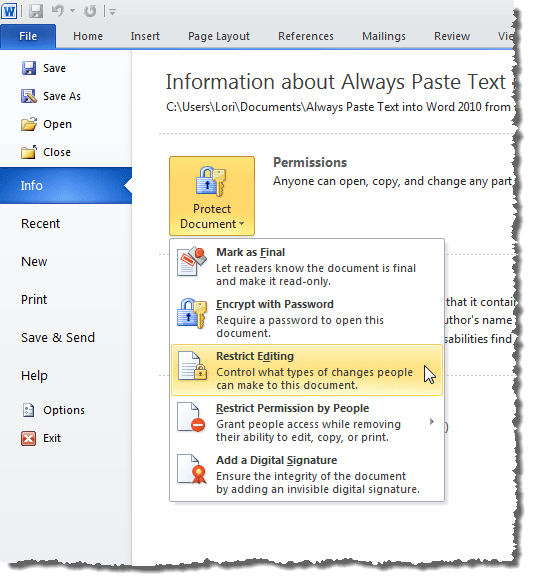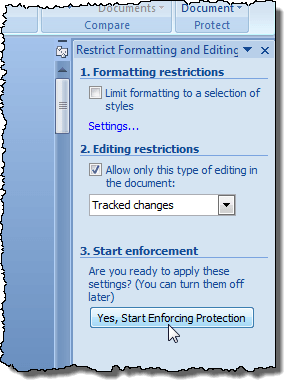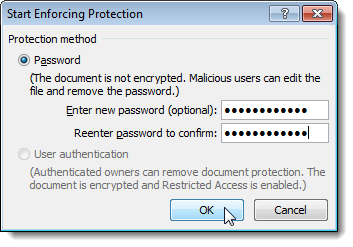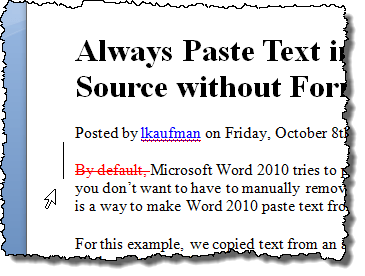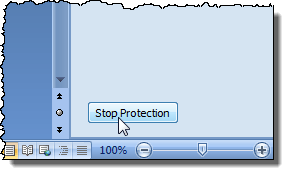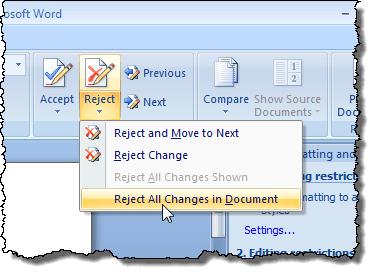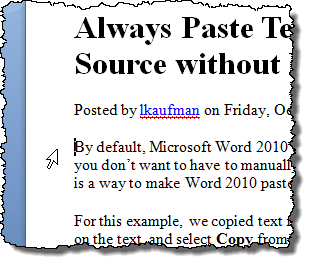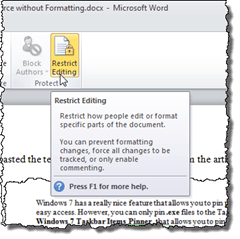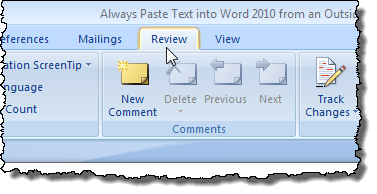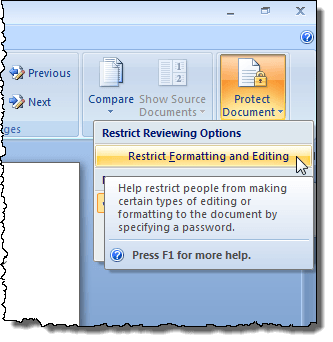Word ช่วยให้คุณควบคุมชนิดของการเปลี่ยนแปลงที่บุคคลอื่นทำกับเอกสารที่คุณแจกจ่ายด้วยระบบอิเล็กทรอนิกส์ คุณสามารถติดตามการเปลี่ยนแปลงใด ๆ ที่เกิดขึ้นกับเอกสารได้อย่างง่ายดาย ข้อความใด ๆ ที่มีการเปลี่ยนแปลงจะแสดงเป็นสีแดง ขั้นตอนในการ จำกัด การแก้ไขในเอกสาร Word นั้นแตกต่างกันไปเล็กน้อยขึ้นอยู่กับว่าคุณใช้ Word รุ่นเก่าหรือใหม่กว่า
Word 2010 to 2016
เพื่อ จำกัด การแก้ไขใน เอกสาร
ในแท็บ Fileให้คลิก ป้องกันเอกสารและเลือกตัวเลือก แก้ไข จำกัด
ส่วน >จำกัด การจัดรูปแบบและแก้ไขบานหน้าต่าง หากต้องการใช้ข้อ จำกัด ในการแก้ไขกับเอกสารปัจจุบันให้เลือกช่องทำเครื่องหมาย อนุญาตเฉพาะประเภทการแก้ไขในเอกสารนี้ใน 2 ข้อ จำกัด การแก้ไขเพื่อให้มีเครื่องหมายถูกในช่อง เลือกหนึ่งในตัวเลือกต่อไปนี้จากเมนูแบบเลื่อนลง
กล่องโต้ตอบจะแสดงขึ้นเพื่อขอรหัสผ่านของตัวเลือก หากคุณใช้รหัสผ่านกับเอกสารที่ จำกัด รหัสผ่านนี้จะต้องใช้เพื่อลบข้อ จำกัด ป้อนรหัสผ่านหากต้องการในช่องป้อนรหัสผ่านใหม่และอีกครั้งในช่องรหัสผ่าน Reenter เพื่อยืนยันการแก้ไข คลิก ตกลง
หมายเหตุ:หากคุณไม่ต้องการใช้รหัสผ่านกับเอกสารให้คลิก ตกลงป้อนรหัสผ่าน ข้อ จำกัด จะยังคงใช้กับเอกสาร อย่างไรก็ตามขอเตือนว่าทุกคนสามารถนำข้อ จำกัด ออกจากเอกสาร
ข้อ จำกัด นี้มีผลกับเอกสาร
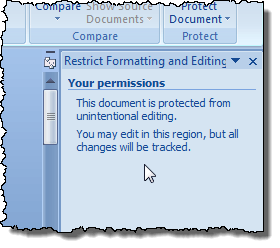
การเปลี่ยนแปลงใด ๆ ที่เกิดขึ้นกับเอกสารนี้จะถูกติดตามและแสดงเป็นสีแดง
หากต้องการนำข้อ จำกัด ออกจากเอกสารปัจจุบันให้ไปที่ จำกัด การจัดรูปแบบและแก้ไขบานหน้าต่างตามที่ระบุไว้ก่อนหน้าในส่วนนี้และคลิกปุ่ม หยุดการป้องกันที่ด้านล่างสุด
หากคุณใช้รหัสผ่านกับเอกสารที่ จำกัด ให้ป้อนรหัสผ่านของคุณเมื่อได้รับพร้อมท์และคลิก ตกลง
เมื่อคุณหยุดการป้องกันเอกสารจะมีการติดตามการเปลี่ยนแปลงทั้งหมดที่ติดตาม ยอมรับหรือปฏิเสธพวกเขา การใช้คุณลักษณะการเปลี่ยนแปลงการติดตามทั้งหมดอยู่นอกเหนือขอบเขตของโพสต์นี้ สำหรับบทความนี้เราจะแสดงวิธีปฏิเสธการเปลี่ยนแปลงทั้งหมดเพื่อให้คุณสามารถคืนเอกสารให้เป็นสถานะเดิม
หากต้องการปฏิเสธการเปลี่ยนแปลงทั้งหมดที่ติดตามในเอกสารให้คลิกแท็บ ตรวจทาน(หากยังไม่ได้เปิดใช้งาน) และคลิกปุ่ม ปฏิเสธในส่วน การเปลี่ยนแปลงเลือก ปฏิเสธการเปลี่ยนแปลงทั้งหมดในเอกสารจากเมนูแบบเลื่อนลง
การเปลี่ยนแปลงทั้งหมดในเอกสารจะเปลี่ยนไปและ
หากต้องการซ่อนหรือแสดงส่วน จำกัด การฟอร์แมตและแก้ไขให้คลิก ตรวจสอบและคลิกปุ่ม จำกัด การแก้ไข
อย่างไรก็ตามการซ่อนและ การแสดงกรอบ การจัดรูปแบบและการแก้ไขจะแตกต่างกันออกไปใน Word 2007 หากต้องการซ่อนบานหน้าต่าง จำกัด การจัดรูปแบบและแก้ไขให้คลิกแท็บ ตรวจทานคลิก ป้องกันเอกสารและเลือก จำกัด การฟอร์แมตและแก้ไขจากเมนูแบบเลื่อนลงอีกครั้ง
ใน Word ทุกเวอร์ชันถ้าคุณเลือก อนุญาตให้ผู้ใช้ป้อนความคิดเห็นลงในเอกสารคุณสามารถระบุว่าผู้ใช้รายใดได้รับอนุญาตให้แสดงความคิดเห็นในส่วนใดของเอกสารได้ นอกจากนี้หากคุณเลือกที่จะไม่อนุญาตให้มีการเปลี่ยนแปลงใด ๆ กับเอกสารคุณสามารถระบุว่าผู้ใช้ใดที่ไม่ได้รับอนุญาตให้ทำการเปลี่ยนแปลงได้
Word 2007
เพื่อ จำกัด การแก้ไขใน เอกสาร Word 2007 คลิกแท็บ ตรวจทานบนแถบริบบิ้น
คลิก Protect Document ที่ด้านขวาสุดของแท็บ ตรวจทานเลือก จำกัด การจัดรูปแบบและแก้ไขจากเมนูแบบเลื่อนลงเพื่อให้มีเครื่องหมายถูกที่อยู่ติดกับตัวเลือก
เป็นที่น่าสังเกตว่าคุณลักษณะนี้มีการรักษาความปลอดภัยขั้นพื้นฐานสำหรับเอกสารของคุณและสามารถหลีกเลี่ยงได้โดยง่ายสำหรับผู้ที่มีความรู้ด้านเทคนิค มันยากมากที่จะทำใน Word รุ่นใหม่กว่า แต่ก็ยังคงเป็นไปได้ดังนั้นโปรดจำไว้เสมอว่า สนุก!